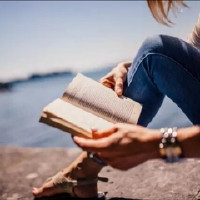怎样利用ps修复像素低的模糊照片?
可以通过PS自带的滤镜锐化以及亮度对比和图层混合模式来进行调整使得图片变得清晰,具体的操作方法如下:
1、在PS的打开功能中选择一张需要处理的模糊相片,点击打开按钮。
2、可以看到当前的相片是比较模糊的,按住CTRL和J键复制一层。
3、点击PS上方的滤镜,在出现的选项中选择其他下面的高反差保留。
4、在出现的高反差保留对话框中将半径改为30后点击确定按钮。
5、然后点击右边的图层模式将其改为叠加。
6、再次点击PS上方的滤镜选择锐化下面的USM锐化。
7、在出现的USM锐化对话框中适当拉动相应参数的滑块通过预览达到一定的清晰度以后点击确定。
8、再点击PS上方的图像-调整-亮度/对比度,根据图片的情况修改数值,点击确定。
9、在出现的亮度对比度对话框中拉动滑块至图片亮度敏感对比更为明显后点击确定。
10、再点击PS上方的滤镜-锐化-智能锐化。
11、在出现的对话框中适当拉动滑块通过预览可以看到清晰效果后点击确定按钮。
12、即可看到原来模糊的相片经过处理达到了较为清晰的效果了。左图为原来的相片,右图为经过处理的效果。
注意事项:
模糊相片的处理最终达到的效果是无法与拍照清晰的相片相媲美的,即其经过处理的清晰度也是在与原来模糊相片进行对比的。
PS:照片模糊怎么办?一招教你变清晰